Windows 7画图工具是一款基础的图像编辑软件,具有绘制和编辑位图图像的功能。用户可以使用多种工具,如画笔、橡皮擦、形状和文本工具,进行简单的图像处理。Windows 7画图工具还支持基本的图像编辑操作,如裁剪、旋转和调整大小。画图工具界面简洁,易于上手,适用于日常的图像编辑需求.
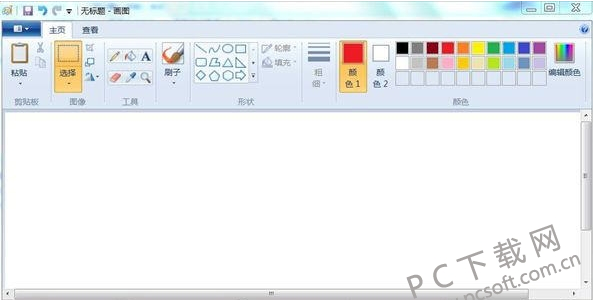
win7画图工具软件功能
1.放大镜功能:
有时因为图片局部文字或者图像太小而看不清楚,这时,就可以利用画图中的“放大镜”工具,放大图片的某一部分,方便查看。
2.显示标尺和网格线:
在查看图片时,特别是一些需要了解图片部分区域的大致尺寸时,可以利用标尺和网格线功能,方便用户更好的利用画图功能。操作时,可以在查看菜单中,勾选“标尺”和“网格线”即可。
3.快速缩放图片:
首先,利用画图打开图片后,若是该图片的原始尺寸较大,可以直接向左拖动右下角滑块,将显示比例缩小,这样便于在画图界面查看整个图片。当然,也可以在画图的查看菜单中,直接点击放大或缩小来调整图片的显示大小。
4.全屏方式看图:
Windows7画图还提供了“全屏”功能,可以在整个屏幕上以全屏方式查看图片。操作方法:在画图“查看”选项卡的“显示”栏目中,单击“全屏”,即可全屏查看图片,非常方便;需要退出全屏时,单击显示的图片即可返回“画图”窗口。
Windows 7画图工具软件特色
界面直观:画图工具拥有简单直观的用户界面,适合各个年龄段的用户使用。
多功能编辑:支持绘制线条、箭头等基本图形,以及编辑图片,包括裁剪、旋转和调整大小等操作。
高级功能:提供画图板、自由添加形状、更改形状大小、自由填充色彩等高级编辑功能。
文本和图形添加:用户可以在图像上添加自定义文本和各种形状,如直线、矩形等,丰富图像内容。
全屏查看:提供全屏功能,允许用户在整个屏幕上查看图片,便于编辑和展示。
win7自带画图工具使用方法1、首先打开win7自带画图工具,出现主界面。
2、可以点击软件界面的“重新调整大小”选项,点击后就可以弹出调整大小和扭曲的界面,你可以根据自己的需要来选择调整合适的参数,如下图所示。
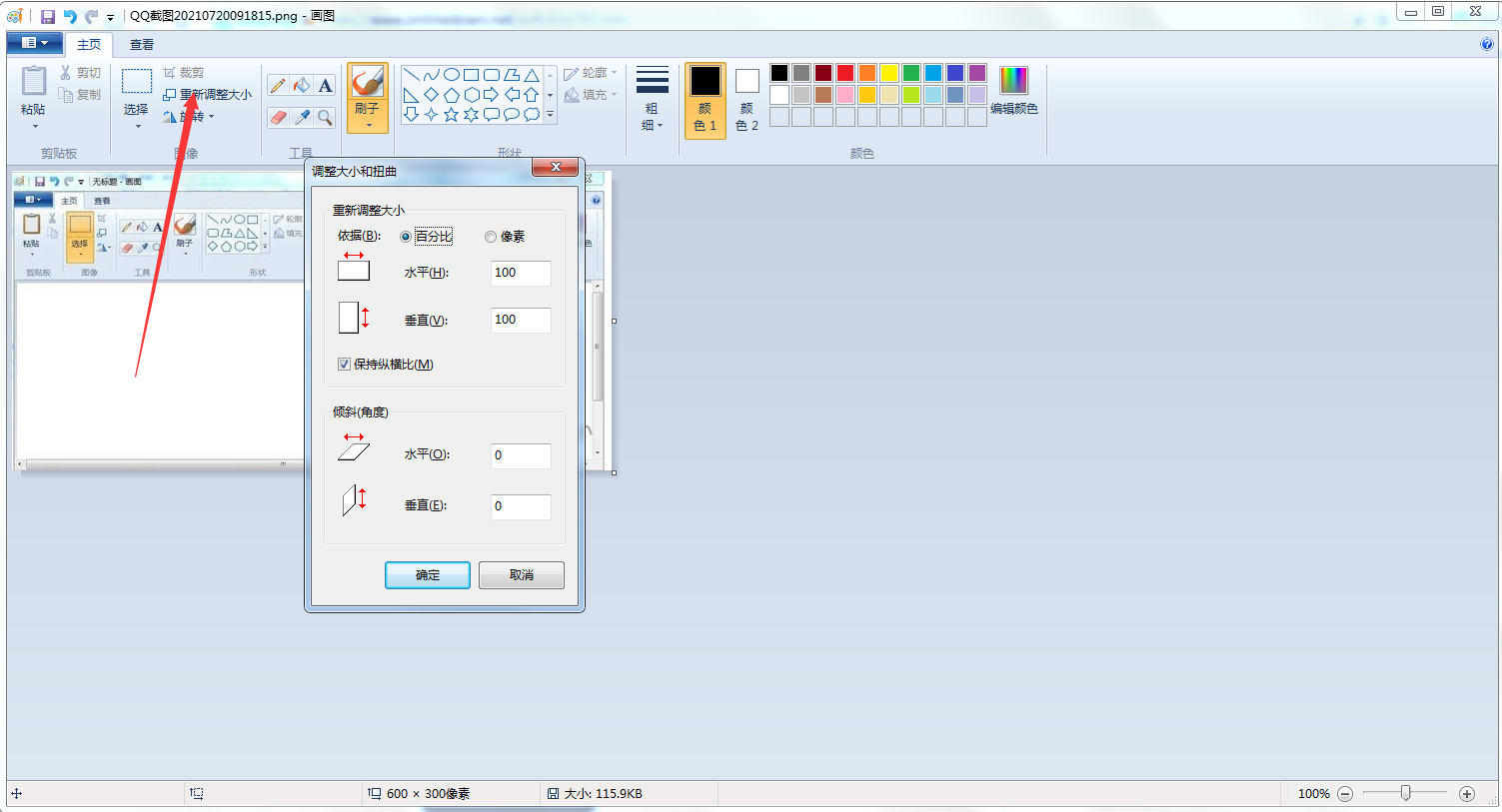
3、如果你想在图片中添加文字,不仅如此,你还可以设置文字的大小、字体、以及样式,还可以调颜色。
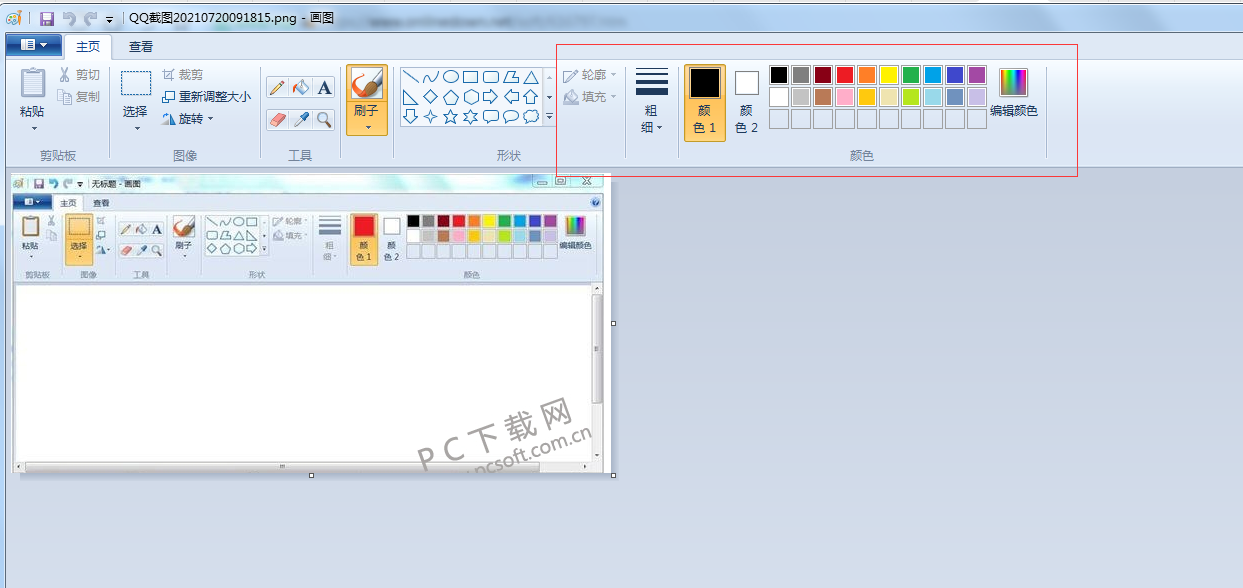
win7自带画图工具常见问题
win7自带画图工具怎么写字?
1、打开win7自带画图工具,单击工具栏中的铅笔工具
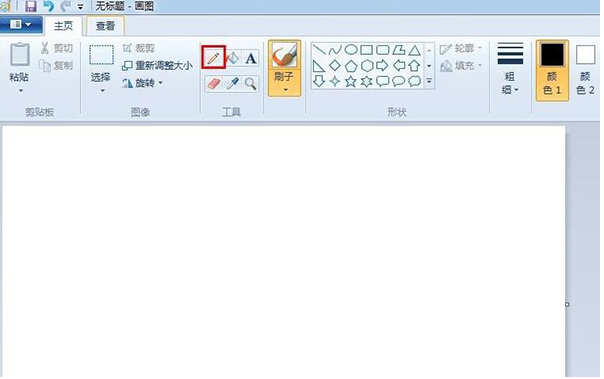
2、根据自己的需要设置线条的粗细和颜色
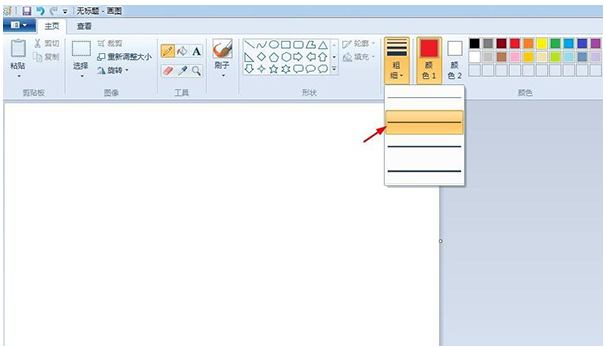
3、按住鼠标左键在画布中写字即可
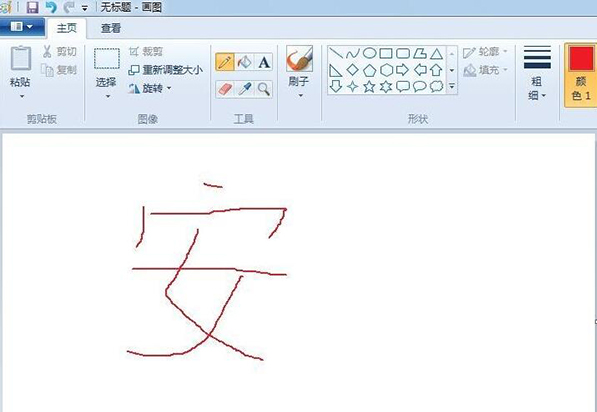
同类软件对比
开贝修图最新版是一款界面美观的修图软件,开贝修图最新版功能强劲,可以帮助用户对影楼数码后期进行修图,不仅如此,软件还拥有强大批量瘦脸技术,能够一键批量完成脸部液化,也支持AI识别性全自动磨皮美肤,有了开贝修图官方版可以帮助大家轻松快捷的精修多张图片。
uicool最新版是一款可以帮助用户进行图片拼接的软件。uicool官方版界面简洁,操作简便,用户使用时只需要打开程序,然后复制文件(包括复制网页图片,复制本地图片文件,以及QQ截图),点击贴图片按钮(如:贴第1张图片),点击导出,选择保存路径即可保存成功。uicool最新版占用内存小,易于上手。














 Sony Vegas
Sony Vegas
 AutoCAD2010
AutoCAD2010
 草图大师(SketchUp)
草图大师(SketchUp)
 美间软装软件
美间软装软件
 转转大师GIF制作软件
转转大师GIF制作软件
 MindMapper2021
MindMapper2021
 Adobe Photoshop
Adobe Photoshop